大家都知道,系统中所有程序的运行都需要通过内存来完成,而内存又是分为物理内存和虚拟内存两种。虽然文件对于内存的要求并不是很高,但是实际运行起来需要的内存却是远远超过物理内存的,这个时候,虚拟内存便成了程序运行的助推器了,从这个层面来讲,设置系统虚拟内存,是win7系统性能优化的必要手段之一。
设置系统虚拟内存的具体操作步骤:
1.在win7系统桌面,找到并选中“计算机”图标,按下鼠标右键,在出现的右键菜单栏中选择“属性”,如图1所示:

图1 打开计算机属性
2.在计算机属性窗口中,点击左侧菜单中的高级系统设置,便会弹出系统属性窗口,如图2所示:
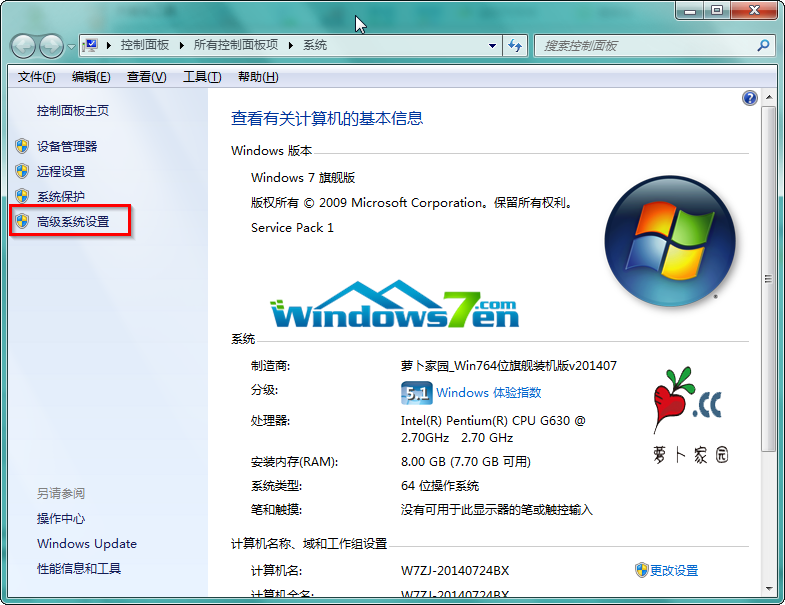
图2 打开高级系统设置窗口
3.在系统属性窗口中切换至“高级”选项卡,点击“性能”后面的“设置”按钮,如图3所示:
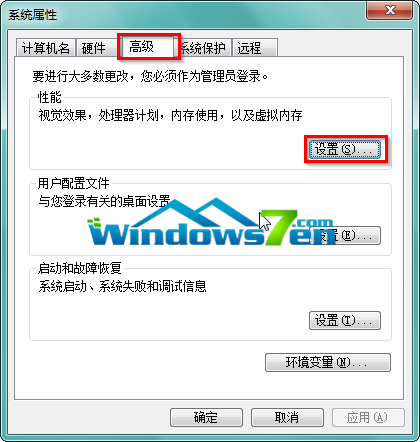
图3 打开win7系统性能选项窗口
4.在弹出来的性能选项窗口切换到“高级”这一栏,点击下方的“更改”按钮,便会弹出设置系统虚拟内存窗口了,如图4所示:
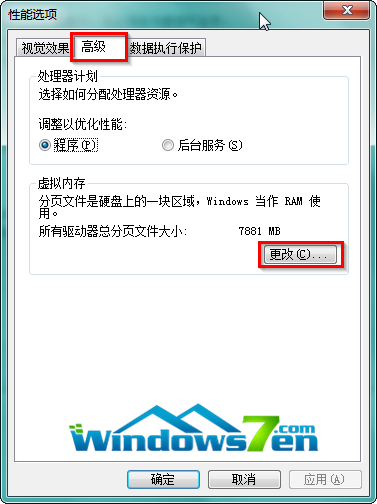
图4 打开设置系统虚拟内存窗口
5.将上方“自动管理所有驱动器的分页文件大小”默认的勾选去掉之后,点选“自定义大小”,选中上方的驱动器,就可以自己进行输入了,大家可以根据自己的需求对虚拟内存进行设置,设置完成之后,点击下面的“确定”保存设置即可。如图5所示:
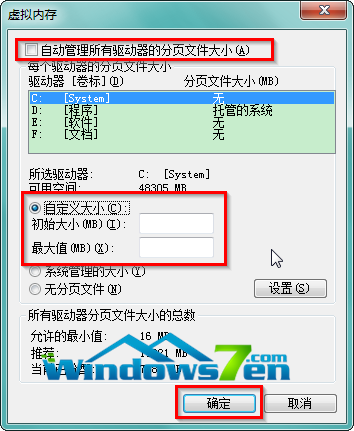
图5 设置系统虚拟内存
【编辑总结】通过上述设置系统虚拟内存的操作后,就能在一定程度上实现win7系统性能优化。更多win7系统优化问题,尽在Windows7之家。
还在烦恼系统重装软件哪个好吗?现在Windows7之家为了方便用户更快速的操作安装系统,推出了系统之家一键重装工具,系统之家一键重装大师有效解决重装系统步骤多,不安全,成功率低等问题,操作更符合用户体验。
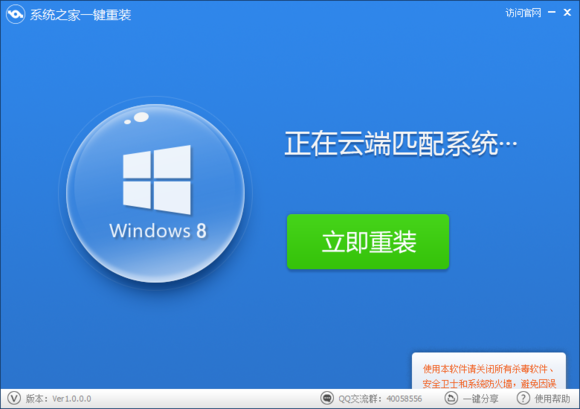
下载地址:http://www.kkzj.com/